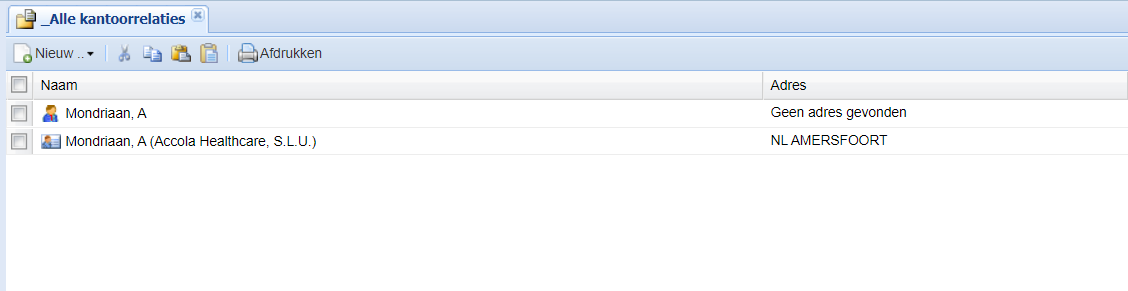Een medewerker is een combinatie van een natuurlijk persoon en een bedrijf. Om een record voor een medewerker toe te voegen, begint u met het vinden of toevoegen van het bedrijf waar de persoon voor werkt. Indien u het bedrijf nog moet toevoegen kunt u bij het opslaan hiervan, direct kiezen voor medewerker toevoegen. Als het bedrijf reeds bestaat, ga dan door met de volgende stappen:
- Open de tab _Alle kantoorrelaties en dubbelklik op het bedrijf waar een medewerker aan toegevoegd gaat worden.
- Klik op Voeg medewerker toe in de werkbalk. Deze knop is te vinden in de werkbalk wanneer de tab Details of de tab Medewerkers actief is.
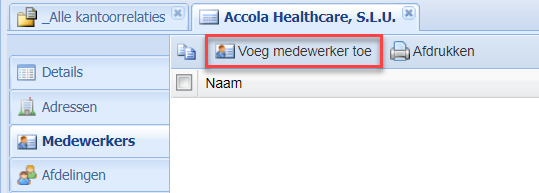
- Typ in het geopende venster de Achternaam van de toe te voegen medewerker, om te controleren of er al een record voor deze persoon bestaat in ContactManager.
- Wanneer dat niet het geval is, gaat u de persoon toe voegen. Klik op de knop Nieuw om te beginnen met het aanmaken van het nieuwe contactrecord.
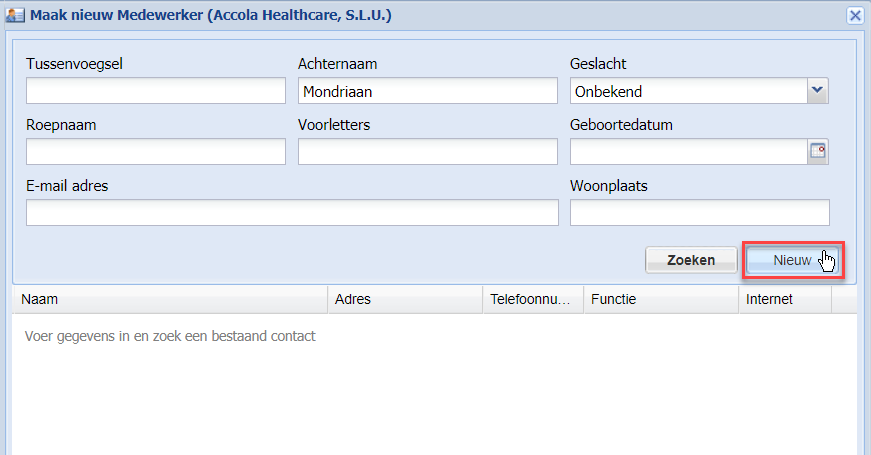
- Het venster Maak nieuwe medewerker opent en u kunt de gegevens van de medewerker aanvullen. De rode velden zijn verplicht.
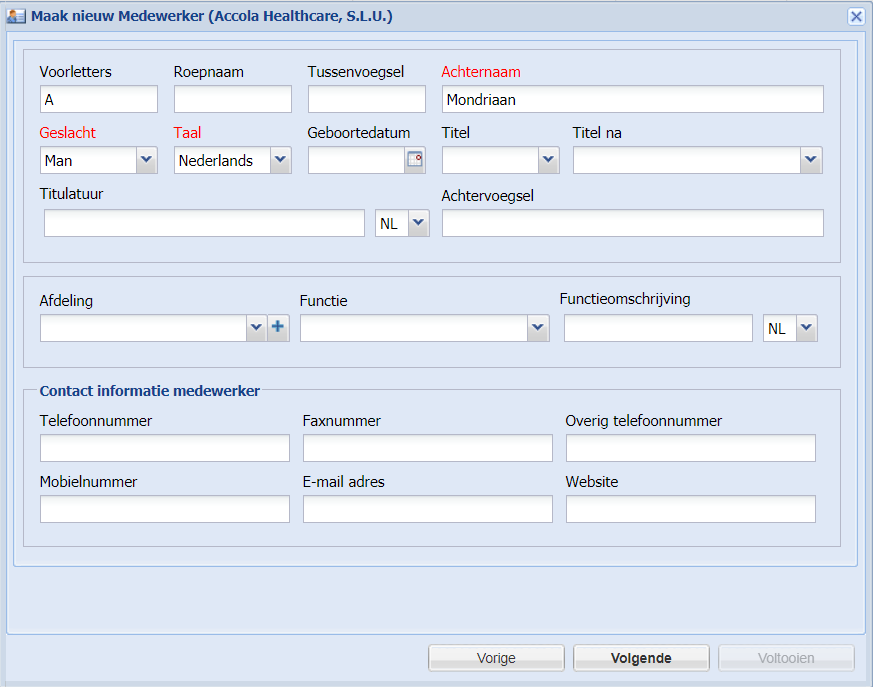
- Bij het kiezen van een Geboortedatum kunt u middels de datumkiezer de juiste datum selecteren. Om dit proces te versnellen, maakt u gebruik van de sneltoets Ctrl. Wanneer Ctrl wordt ingedrukt in combinatie met de pijltjestoetsen ↑↓ verandert u van jaartal.
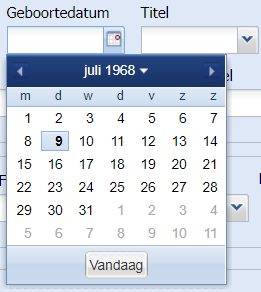
- Wanneer Ctrl wordt ingedrukt in combinatie met de pijltjestoetsen ←→ verandert u van maand.
- Vul vervolgens de overige informatie over de betreffende medewerker aan. Let op, Afdeling wordt pas beschikbaar op het moment dat er in ContactManager een afdelingsrecord is toegevoegd. Hierover vindt u meer in Een afdeling toevoegen aan een bedrijf.
- In het veld Functieomschrijving kunt u een functie toevoegen wanneer deze verschilt van de beschikbare Functies in de lijst.
- *Let op: Telefoon-, fax- en mobiele nummers moeten ingevoerd worden met een landcode en een netnummer (voorbeeld: + 31 12 345 67 89). Wanneer deze syntax wordt gebruikt, worden nummers correct gesynchroniseerd met de smartphones of tablets van de gebruikers.
- Klik op Volgende.
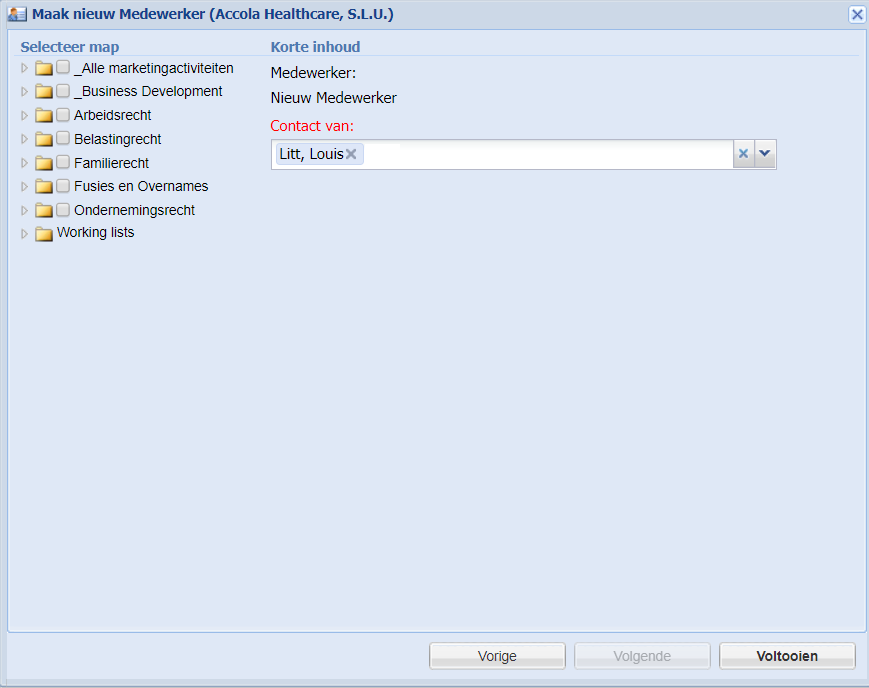
- Nieuwe contacten worden altijd toegevoegd aan _Alle kantoorrelaties. Wanneer een andere map in het bovenstaande venster wordt geselecteerd, wordt er ook een kopie van het record in de gekozen map geplaatst. Daarnaast kan door middel van het dropdown-menu aan de rechterkant worden aangegeven van wie het toe te voegen contact is.
- Klik op Voltooien. De nieuwe medewerker is toegevoegd aan ContactManager.
Wanneer een nieuwe medewerker wordt aangemaakt, voegt ContactManager ook automatisch een natuurlijk persoon toe.
- Klik op de tab _Alle kantoorrelaties en zoek op de naam van de toegevoegde medewerker. Er zijn daarvan nu twee records zichtbaar. De eerste is de natuurlijke persoon en de tweede is de aangemaakte medewerker. De bijbehorende pictogrammen zijn terug te vinden in Contactpictogrammen in ContactManager. Meer informatie over een natuurlijk persoon is te vinden in Het koppelen van medewerkers met een afdeling en bedrijfslocatie.